So zeichnen Sie auf einem Foto auf dem iPhone

Erfahren Sie, wie Sie auf einem Foto auf Ihrem iPhone zeichnen können. Unsere Schritt-für-Schritt-Anleitung zeigt Ihnen die besten Methoden.
Geteilte Alben von Google Fotos sind aus einer Vielzahl von Gründen äußerst praktisch. Damit können Sie und andere Benutzer Fotos und Videos zu einem einzigen Album hinzufügen, hinzugefügte Fotos kommentieren und benachrichtigt werden, wenn jemand etwas Neues hinzufügt. Und wenn Sie der Eigentümer sind, können Sie die Berechtigungen für alle Benutzer ändern. Wie Ihre eigenen persönlichen Alben werden freigegebene Alben in der Bibliothek angezeigt. Wenn Sie sie aus der Bibliothek ausblenden möchten, können Sie dies tun, indem Sie die folgenden Anweisungen befolgen.
Inhaltsverzeichnis:
Können Sie ein verstecktes Album auf Google Fotos erstellen?
Wir müssen schnell zwischen freigegebenen Alben unterscheiden, die aus der Bibliothek ausgeblendet werden können, und dem kürzlich eingeführten gesperrten Ordner, in dem Sie Ihre Fotos und Videos ausblenden können. Vor diesem Hintergrund bieten wir Erklärungen für beide an.
1. Wie man freigegebene Alben in der Bibliothek ein- und ausblendet
Benutzer haben die Möglichkeit, geteilte Alben aus der Bibliothek auszublenden und sie nur auf der Registerkarte „Teilen“ in Google Fotos anzuzeigen. Wenn Sie viele Alben haben, ist es immer eine gute Idee, etwas Unordnung zu beseitigen. Dies gilt natürlich nur für freigegebene Alben. Sie können persönliche Alben nicht ausblenden, sondern nur löschen.
Wenn Sie Alben einblenden möchten, können Sie dies auf der Registerkarte Freigabe tun. Auch wenn Sie das Album ausblenden, sehen Sie weiterhin alle Fotos und Videos, die das Album enthält, auf der Hauptregisterkarte „Fotos“.
So blenden Sie ein geteiltes Album in der Google Fotos-Mediathek aus:

2. Verwenden Sie den gesperrten Ordner, um Fotos und Videos in Google Fotos auszublenden
Wenn Sie andererseits nach einer Möglichkeit suchen, einige private Fotos und Videos in einem sicheren Cloud-Speicher zu verstecken, können Sie dies mit dem kürzlich hinzugefügten gesperrten Ordner tun. Diese Funktion ist derzeit nur bei Google Fotos für Android verfügbar. Sie finden diese nützliche Google Fotos-Komponente unter Bibliothek > Dienstprogramme > Gesperrter Ordner, und Sie müssen eine PIN hinzufügen und einen Fingerabdruck zulassen, bevor Sie Fotos darin speichern können.
Um Fotos oder Videos in den gesperrten Ordner zu übertragen, tippen Sie einfach auf das Foto (oder verwenden Sie die Mehrfachauswahl, um mehrere Fotos oder Videos auszuwählen) und tippen Sie auf das 3-Punkte-Menü. Wählen Sie dort In gesperrten Ordner verschieben. Je nach Größe (vor allem bei großen Videos) kann dies einige Zeit in Anspruch nehmen. Außerdem können Sie online nicht auf den gesperrten Ordner zugreifen, da dies eine reine Cloud-Funktion ist. Wenn Sie Fotos oder Videos aus dem gesperrten Ordner löschen, landen sie nicht im Papierkorb. Denken Sie also daran, bevor Sie etwas dauerhaft löschen.
So aktivieren und verwenden Sie den gesperrten Ordner in Google Fotos für Android:
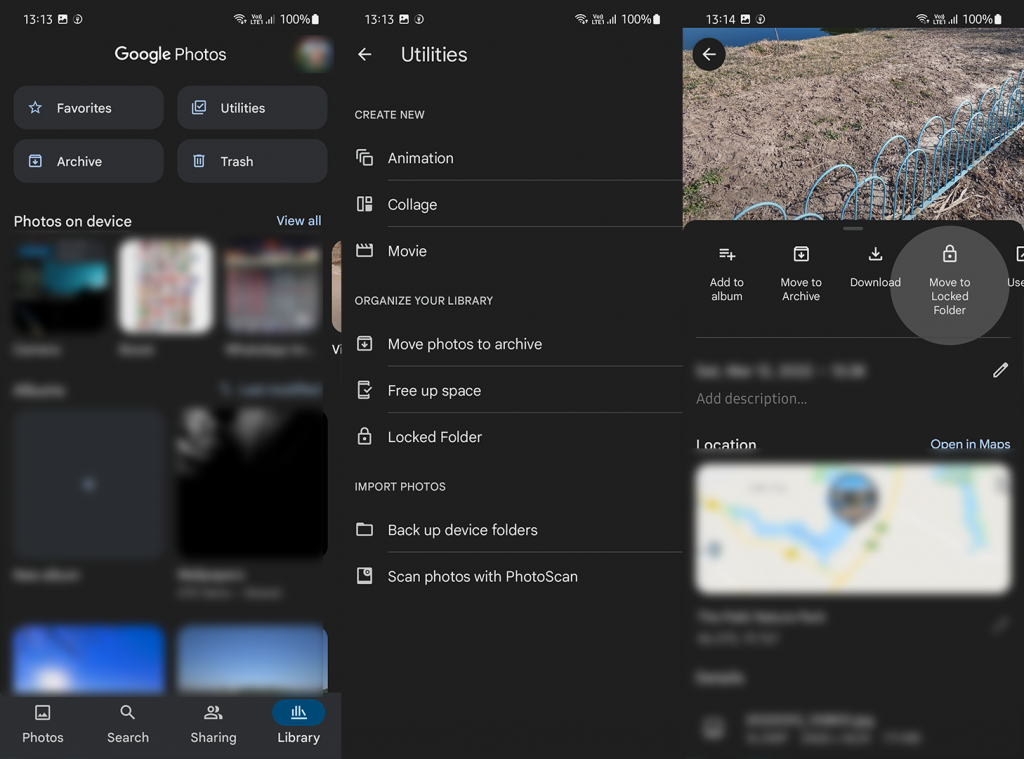
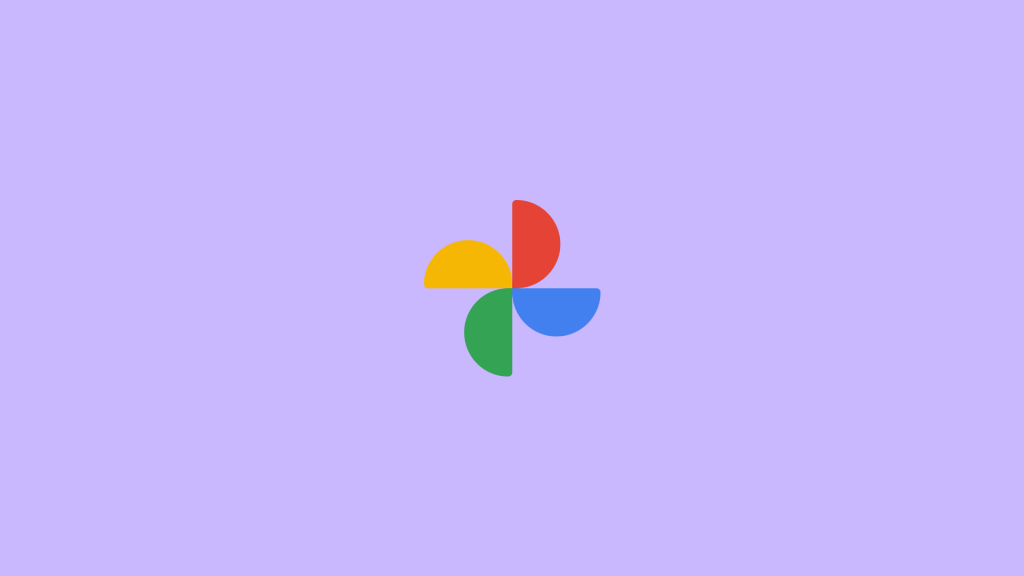

Wenn Sie Fotos, Videos oder andere Dateien lokal verstecken möchten, sind die meisten Android-Skins mit Varianten von App Lockers und Safe Storage ausgestattet. Sie können den sicheren Ordner von Files by Google oder den sicheren Ordner auf Samsung-Geräten verwenden, um Ihre Dateien außer Sichtweite und hinter einer Sicherheitsmaßnahme aufzubewahren.
Damit können wir diesen Artikel abschließen. Vielen Dank fürs Lesen und vergessen Sie nicht, uns Ihre Gedanken, Fragen oder Vorschläge im Kommentarbereich unten mitzuteilen. Ihr Feedback ist von unschätzbarem Wert.
Erfahren Sie, wie Sie auf einem Foto auf Ihrem iPhone zeichnen können. Unsere Schritt-für-Schritt-Anleitung zeigt Ihnen die besten Methoden.
TweetDeck ist eine App, mit der Sie Ihren Twitter-Feed und Ihre Interaktionen verwalten können. Hier zeigen wir Ihnen die Grundlagen für den Einstieg in TweetDeck.
Möchten Sie das Problem mit der fehlgeschlagenen Discord-Installation unter Windows 10 beheben? Wenden Sie dann die angegebenen Lösungen an, um das Problem „Discord kann nicht installiert werden“ zu beheben …
Entdecken Sie die besten Tricks, um zu beheben, dass XCOM2-Mods nicht funktionieren. Lesen Sie mehr über andere verwandte Probleme von XCOM2-Wotc-Mods.
Um den Chrome-Fehler „chrome-error://chromewebdata/“ zu beheben, nutzen Sie erprobte Korrekturen wie das Löschen des Browsercaches, das Deaktivieren von Erweiterungen und mehr.
Einer der Vorteile von Spotify ist die Möglichkeit, benutzerdefinierte Wiedergabelisten zu erstellen und das Bild der Wiedergabeliste anzupassen. Hier ist, wie Sie das tun können.
Wenn RCS bei Samsung Messages nicht funktioniert, stellen Sie sicher, dass Sie lokale Daten von Carrier-Diensten löschen, deinstallieren Sie die Updates oder versuchen Sie es mit Google Messages.
Beheben Sie den OpenGL-Fehler 1282 (Ungültiger Vorgang) in Minecraft mit detaillierten Korrekturen, die im Artikel beschrieben sind.
Wenn Sie sehen, dass der Google Assistant auf diesem Gerät nicht verfügbar ist, empfehlen wir Ihnen, die Anforderungen zu überprüfen oder die Einstellungen zu optimieren.
Wenn Sie DuckDuckGo loswerden möchten, ändern Sie die Standardsuchmaschine, deinstallieren Sie die App oder entfernen Sie die Browsererweiterung.

![BEHOBEN: Discord-Installation in Windows 10 fehlgeschlagen [7 einfache Lösungen] BEHOBEN: Discord-Installation in Windows 10 fehlgeschlagen [7 einfache Lösungen]](https://luckytemplates.com/resources1/images2/image-2159-0408150949081.png)
![Fix XCOM2-Mods funktionieren nicht [10 BEWÄHRTE & GETESTETE LÖSUNGEN] Fix XCOM2-Mods funktionieren nicht [10 BEWÄHRTE & GETESTETE LÖSUNGEN]](https://luckytemplates.com/resources1/images2/image-4393-0408151101648.png)





